구글 플레이 스토어를 사용하다 보면 결제 취소, 환불, 구독 관리, 결제 수단 변경 등 다양한 상황을 마주할 수 있어요. 저도 처음에는 이런 기능들을 어떻게 사용해야 할지 몰라서 한참 헤맸던 기억이 있어요. 특히, 자동 결제로 구독 중인 앱이 있다는 사실을 나중에야 알게 되었을 때는 정말 당황스러웠죠. 이런 경험을 하면서 구글 플레이 결제 시스템을 제대로 이해하고 사용하는 법을 배우게 되었어요. 오늘은 그 경험을 바탕으로 구글 플레이와 관련된 모든 정보를 자세히, 그리고 경험을 이야기하듯 풀어드리려고 해요. 이 글을 읽고 나면 구글 플레이를 훨씬 더 스마트하게 이용할 수 있을 거예요!

구글 플레이 결제 내역 확인 및 관리
구글 플레이에서 결제 내역을 확인하는 건 생각보다 간단하지만, 처음에는 어디서 확인해야 할지 몰라 조금 헤맸던 기억이 있어요. 저도 한 번은 구독 중인 앱을 깜빡 잊고 몇 달 동안 결제가 계속 진행된 적이 있었어요. 그때 결제 내역을 확인하고 구독을 취소하면서, 이 기능의 중요성을 절실히 깨달았답니다.
1. 결제 내역 확인 방법
구글 플레이 앱을 열고 오른쪽 상단의 프로필 아이콘을 탭하세요. 메뉴가 나타나면 ‘결제 및 정기 결제’를 선택하세요. 여기서 내가 결제한 내역과 구독 중인 앱 목록을 확인할 수 있어요.
- 구독 상태 확인:
구독 중인 앱의 이름, 결제 금액, 다음 결제 예정일 등이 상세히 나와요. 저는 여기서 사용하지 않는 앱이 계속 결제되고 있다는 걸 발견했어요. 정말 아까운 돈이었죠! - 구매 내역 확인:
과거에 구매한 앱이나 콘텐츠도 확인할 수 있는데, 구매 내역은 삭제할 수 없어요. 이 점은 조금 아쉽지만, 그래도 한눈에 내역을 볼 수 있으니 관리하기 편리하더라고요.

2. 결제 내역 관리 팁
구매 내역은 삭제할 수 없지만, 결제 수단을 변경하거나 삭제하는 건 가능해요.
- 결제 수단 관리:
‘결제 및 정기 결제’ 메뉴에서 ‘결제 수단’ 버튼을 누르면 현재 등록된 카드 목록이 나와요. 저는 만료된 신용카드를 여기서 삭제하고 새 카드를 추가했어요. - 결제센터 활용:
더 세부적인 정보는 구글 결제센터 웹페이지에서 확인할 수 있어요. 여기서는 결제 내역을 더 자세히 살펴보고, 만료된 카드를 삭제하거나 새로운 카드를 등록할 수 있답니다.

구글 플레이 결제 수단 관리
결제 수단을 관리하는 건 구글 플레이를 사용하는 데 있어 아주 중요한 부분이에요. 저도 한 번은 사용하던 카드가 만료되어 결제가 되지 않아서 구독 서비스가 중단된 적이 있었어요. 그때 결제 수단 변경 방법을 몰라서 한참을 헤맸던 기억이 나요.
1. 결제 수단 추가 및 삭제
- 새로운 결제 수단 추가:
구글 플레이 앱의 ‘결제 및 정기 결제’ 메뉴에서 ‘결제 수단’ 버튼을 눌러 새로운 카드를 등록할 수 있어요. 저는 이 기능을 통해 새로 발급받은 카드를 쉽게 등록할 수 있었어요. - 기존 카드 삭제:
사용하지 않는 카드나 만료된 카드는 삭제할 수 있어요. 하지만 구독 중인 상태에서는 결제 수단 삭제가 불가능하니, 먼저 구독 상태를 확인하고 다른 결제 수단을 추가하세요. 저도 이 점을 몰라 한참 헤맸던 적이 있어요.

2. 결제 수단 관리 시 주의할 점
결제 수단을 삭제하기 전에 반드시 구독 중인 앱을 확인하세요. 저는 한 번 실수로 구독 중인 상태에서 카드를 삭제했다가, 서비스 이용이 중단되는 문제가 발생했어요. 이후로는 항상 구독 상태를 먼저 확인하고 결제 수단을 관리하고 있어요.

구글 플레이 환불 정책 및 신청 절차
환불은 생각보다 간단하지만, 몇 가지 조건이 있어요. 저도 한 번 게임 아이템을 잘못 구매한 적이 있었는데, 환불이 가능한지 몰라서 고민했던 적이 있어요. 다행히 환불 절차를 진행하면서 문제를 해결할 수 있었답니다.
1. 환불 가능 여부 확인
구글 플레이의 환불은 구매한 콘텐츠의 종류와 문제 상황에 따라 달라요.
- 환불 가능한 경우:
- 구매 후 짧은 시간 내에 문제가 발생한 경우
- 앱이 설명과 다른 경우
저는 한 번 앱이 제대로 작동하지 않아 환불을 요청했는데, 빠르게 처리되었어요.
- 환불 불가능한 경우:
- 단순 변심
- 이미 사용한 콘텐츠
게임 아이템을 구매한 뒤 사용한 경우에는 환불이 어렵더라고요.
2. 환불 신청 방법
- 구매 내역 확인:
구글 플레이 앱에서 구매 내역을 확인하세요. - 환불 요청 옵션 선택:
구매 내역에서 환불 요청 옵션이 있는지 확인하고, 절차를 진행하세요. - 환불 사유 작성:
환불 사유를 명확히 작성하고, 필요한 경우 스크린샷 같은 증빙자료를 첨부하세요. - 결과 확인:
구글은 환불 요청을 검토한 뒤 결과를 알려줘요. 저는 환불 요청 후 3일 정도 걸렸던 것 같아요. 환불이 승인되면 결제 수단으로 환불금이 돌아오니 안심하세요.
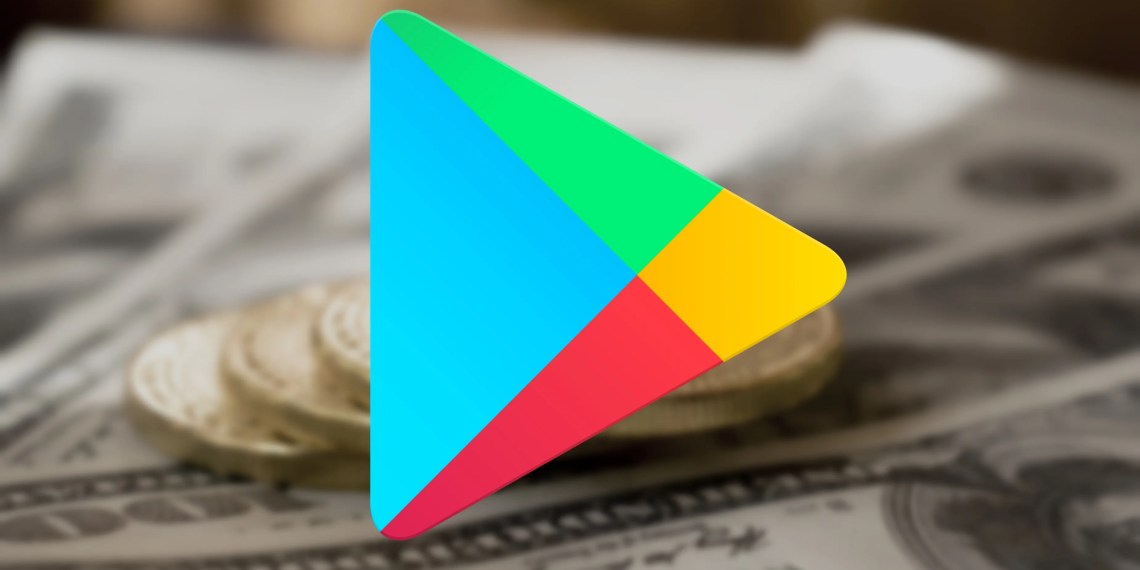
구글 플레이 구독 취소 방법
구독을 취소하는 방법은 간단하지만, 처음에는 어디서 해야 할지 몰라 한참 헤맸던 기억이 있어요. 저도 한동안 사용하지 않는 앱에 매달 결제가 되는 걸 모르고 있다가, 이 방법으로 해결했답니다.
1. 구독 취소 방법
- 구글 플레이 앱을 열고, ‘결제 및 정기 결제’ 메뉴로 이동하세요.
- 구독 중인 앱 목록에서 취소를 원하는 앱을 선택하세요.
- ‘구독 취소’ 버튼을 눌러 절차를 진행하세요.
- 취소가 완료되면 확인 메시지가 표시되고, 구독은 다음 결제 주기부터 중지됩니다.
2. 주의할 점
구독을 취소해도 앱 자체는 사용할 수 있지만, 일부 유료 기능은 제한될 수 있어요. 저도 한 번 구독을 취소한 뒤, 앱의 주요 기능이 제한된 걸 모르고 한참 헤맸던 적이 있어요.
구글 플레이 스토어 사용 기록 삭제
구글 플레이 스토어에서 다운로드 기록은 삭제할 수 있지만, 구매 내역 자체는 삭제가 불가능해요.
- 다운로드 기록 삭제:
앱 다운로드 기록은 구글 계정에서 삭제할 수 있어요. - 구매 내역 삭제 불가:
민감한 정보가 포함된 앱 구매는 신중하게 결정하는 것이 중요해요.

결론
이 글을 통해 구글 플레이 결제와 관련된 다양한 정보를 얻으셨기를 바라요. 저도 처음에는 복잡하게 느껴졌지만, 하나씩 알아가다 보니 지금은 어렵지 않게 관리할 수 있답니다. 구글 플레이 결제 내역 확인, 환불, 구독 취소, 결제 수단 관리 등 모든 내용을 꼼꼼히 정리했으니, 앞으로 구글 플레이를 더욱 안전하고 효율적으로 이용해 보세요.
혹시 궁금한 점이 있거나 도움이 필요한 부분이 있다면 댓글로 질문 남겨주세요. 함께 해결해 나가요!
FAQ
Q : 구글 플레이에서 결제 내역을 어떻게 확인하나요?
A : 구글 플레이 스토어 앱을 열고, 오른쪽 상단의 프로필 사진을 탭하여 '결제 및 정기 결제' 메뉴를 선택하면 확인할 수 있습니다.
Q : 구글 플레이 앱 구독을 취소하려면 어떻게 해야 하나요?
A : '결제 및 정기 결제' 메뉴에서 구독 중인 앱을 찾아 '구독 취소' 버튼을 누르면 됩니다.
Q : 구글 플레이 결제 수단을 삭제할 수 있나요?
A : '결제 및 정기 결제' 메뉴에서 '결제 수단'을 선택하여 기존 카드 정보를 삭제할 수 있지만, 사용 중인 카드 삭제는 구독 서비스 이용에 문제가 생길 수 있으므로 주의해야 합니다.
관련글 더보기
2024.12.19 - [금융] - 카카오뱅크 mini 카드와 입출금 통장 사용 후기 한도계좌 해제까지의 모든 과정
2024.12.18 - [금융] - 마이너스 통장과 레버리지 효과로 자산 증식에 성공한 후기
2024.12.17 - [금융] - 세입자 전세 대출 후기로 조건부터 신청 방법까지 알아보기
'IT' 카테고리의 다른 글
| 세계 최초 롤러블 노트북 등장! 레노버 씽크북 플러스 6세대, CES 2025를 뒤흔들다 (0) | 2024.12.21 |
|---|---|
| 구글 Veo2 AI vs 오픈AI Sora - 차세대 동영상 생성 AI 비교 (0) | 2024.12.20 |
| 카카오톡 삭제 친구 복구 방법 과 상대방이 알 수 있을까? (0) | 2024.08.05 |
| 틱톡 탈퇴 방법 구독 해지부터 계정 삭제까지 주의사항 (1) | 2024.08.05 |
| 티빙 한달 무료 이용 방법: 완벽 가이드 지금 바로 티빙 무료 체험하기! (0) | 2024.06.16 |



